Article Number: 000129799
Синій екран або система Windows Hardware Error Architecture (WHEA) зависає на деяких ноутбуках Dell
Summary: Усуньте проблему з помилкою WHEA або комп'ютер перестане відповідати на мобільну робочу станцію Latitude 5x80, 5x90, 7x80, 7x90 і Precision 3520.
Article Content
Symptoms
Помилка WHEA Uncorrectable Error збій на Latitude 5x80, 5x90, 7x80, 7x90 і Precision 3520
На деяких ноутбуках Dell Latitude і Dell Precision Mobile Workstation може виникати проблема з синім екраном невиправної помилки архітектури апаратного забезпечення Windows (WHEA).
На комп'ютерах, показаних у списку нижче, може виникати помилка, яку неможливо виправити (див. Малюнок 1), або комп'ютер перестає відповідати. При виникненні помилки WHEA файл дампа не створюється.
Ці комп'ютери також можуть мати проблему з:
- Комп'ютер перестає відповідати
- Чорний екран, що з'являється при завантаженні комп'ютера (тепле або холодне завантаження), відновлюється з режиму сну або переходить в режим глибокого сну
- Коли комп'ютер відновить роботу з екрана, вимкнення
- Синій екран застряг на 0% Завершено
Продукти, на які впливає
- Широта 5280, 5480, 5580 Ноутбук
- Широта 5290, 5490, 5590 Ноутбук
- Захищений ноутбук Latitude 5420, 5424
- Широта 7280, 7380, 7480 Ноутбук
- Широта 7290, 7390, 7490 Ноутбук
- Захищений ноутбук Latitude 7212, 7424
- Мобільна робоча станція Dell Precision 3520
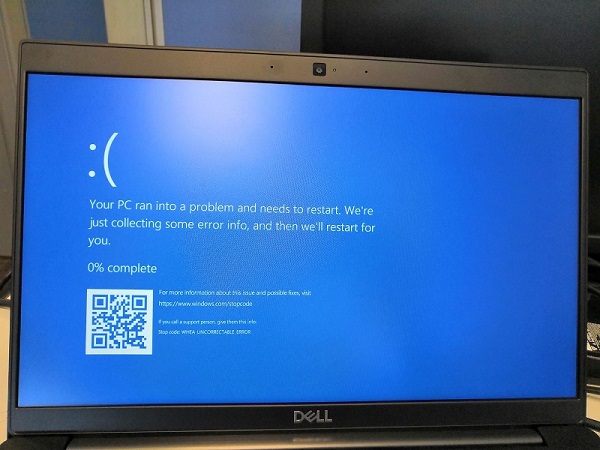
(Рис.1 Приклад помилки WHEA)
Cause
Драйвери, які спричиняють проблему на цьому комп'ютері, є драйверами програм із підтримкою компонентного обладнання (DCH). Ці драйвери встановлюються за допомогою Intel Direct або Windows Update.
Resolution
Компанія Dell реалізувала оновлений стандартний драйвер DCH для цього комп'ютера. Дотримуйтесь наведених нижче інструкцій, щоб оновити драйвер до останньої версії:
- Перейдіть до розділу https://www.dell.com/support/drivers.
- Визначте свій комп'ютер Dell.
- Натисніть «Завантажити та встановити SupportAssist», щоб автоматично визначити свій комп'ютер Dell. Дотримуйтесь інструкцій на екрані, щоб інсталювати Dell SupportAssist. Для отримання додаткової інформації перегляньте статтю бази знань Dell Dell SupportAssist (раніше Dell System Detect): Огляд і поширені запитання.
- Введіть Service Tag ноутбука та натисніть Search.
- Або натисніть «Переглянути всі продукти » та виберіть свій комп'ютер Dell із каталогу.
- Виберіть операційну систему , встановлену на комп'ютері Dell.
- У розділі Категорія виберіть Відео.
- Знайдіть найновіший графічний драйвер Intel HD/UHD/Iris/Iris Pro/Iris Plus (версія 30.0.101.1338 A12 або новіша.)
- Натисніть Завантажити та збережіть файл на комп'ютері.
- Відкрийте Файловий провідник і перейдіть до місця, де збережено завантажений файл.
- Двічі клацніть завантажений файл налаштування графічного драйвера та дотримуйтесь інструкцій на екрані, щоб завершити процес встановлення.
- Комп'ютер перезавантажується під час інсталяції.
-
Якщо ви хочете дізнатися більше про DCH, перегляньте наступну статтю, в якій ми детально розглянемо:
Additional Information
Рекомендовані статті
Ось кілька рекомендованих статей, пов'язаних з цією темою, які можуть вас зацікавити.
Article Properties
Affected Product
Last Published Date
22 Apr 2024
Version
9
Article Type
Solution